Chrome浏览器下载路径混乱是否配置文件损坏
时间:2025-08-12
来源:谷歌浏览器官网
正文介绍
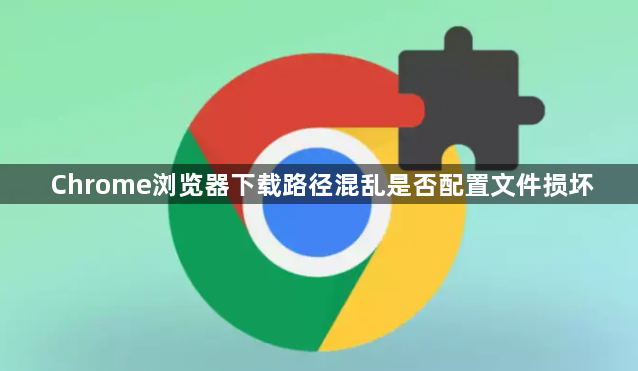
定位到下载内容管理模块。在设置页面中向下滚动找到“高级”选项并点击展开,随后进入“下载内容”部分。该区域显示当前默认下载路径、询问保存位置等核心设置项。
检查默认下载路径是否正确。点击“默认下载位置”右侧的【更改】按钮,系统将弹出文件夹浏览窗口。确认目标路径是否指向预期存储目录,若发现偏差可手动选择新的正确位置。
测试下载时是否弹出路径选择窗口。勾选“下载前询问每个文件的保存位置”复选框,之后每次下载都会主动提示用户指定保存地点。此功能有助于避免自动存入错误分区的问题。
排查快捷方式属性中的起始位置设置。右键点击桌面或开始菜单中的Chrome快捷方式选择“属性”,查看“起始位置”字段是否记录了异常路径信息。如有需要可清空该字段内容恢复默认状态。
验证用户配置文件完整性。完全退出Chrome后访问本地存储路径如C:\Users\[用户名]\AppData\Local\Google\Chrome\User Data,尝试重命名当前使用的Profile文件夹迫使系统创建新配置环境。这能有效隔离因配置损坏导致的持续性故障。
清除浏览器缓存和历史记录。通过chrome://settings/clearBrowserData进入清理页面,勾选缓存图片、文件及Cookie等项目执行深度清除。残留的旧数据可能干扰新的下载逻辑判断。
禁用第三方扩展程序排除干扰。进入chrome://extensions/页面,依次关闭所有非必要的插件并重启浏览器测试效果。某些广告拦截工具可能会篡改下载行为导致路径混乱。
重置浏览器设置为默认状态。若上述方法无效,可在chrome://settings/resetProfileSettings页面点击“恢复初始默认设置”。该操作将抹除所有自定义配置,消除因错误修改引发的连锁反应。
通过上述步骤逐步排查处理,用户能够有效判断并解决Chrome浏览器下载路径混乱是否由配置文件损坏引起。每次修改设置后建议立即测试验证,确保新的配置能够按预期工作。若遇到复杂情况可考虑彻底卸载后重新安装最新版本,避免历史数据残留引发的持续性问题。
继续阅读

谷歌浏览器快捷键自定义与提升效率
谷歌浏览器支持快捷键自定义,用户通过掌握操作方法可加快常用操作速度,提高浏览效率和使用体验。
2025-10-05
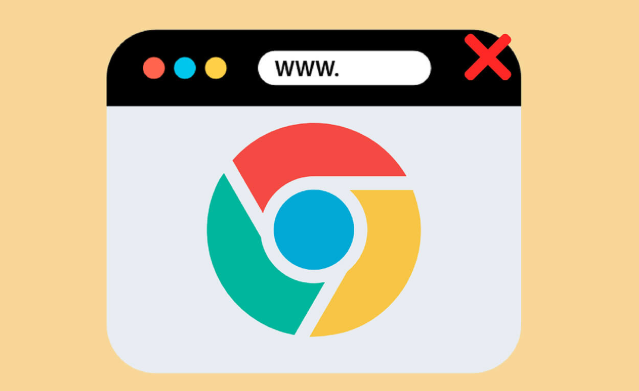
google浏览器视频播放延迟问题解决方案
google浏览器视频播放可能受缓存或插件影响,本教程提供延迟问题解决方案,包括优化设置、插件调整和实操方法,帮助用户获得流畅观看体验。
2025-12-21
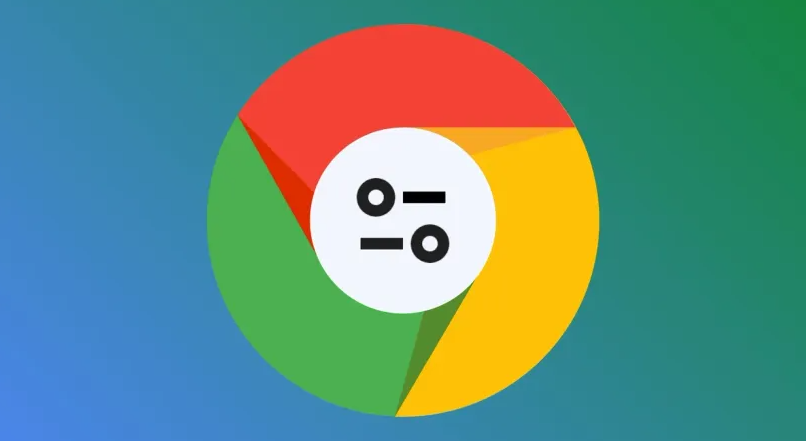
最新Chrome浏览器网页调试功能解析
最新Chrome浏览器网页调试功能解析提供开发者工具使用方法,帮助用户分析网页元素和性能,实现高效调试和优化。
2025-12-13

Chrome浏览器视频播放卡顿的多种修复方案解析
针对Chrome浏览器视频播放卡顿问题,全面解析多种修复方案,确保视频播放流畅稳定。
2025-10-29
